Khi bạn tải một video lên TikTok, chắc hẳn bạn sẽ nhận được rất nhiều bình luận và chia sẻ từ người dùng. Vậy trả lời bình luận trên TikTok như thế nào để thu hút và tăng tương tác. Công Ty Quảng Cáo Marketing Online Limoseo sẽ hướng dẫn bạn 2 cách trả lời bình luận trên TikTok cực dễ trong bài viết dưới đây nhé!
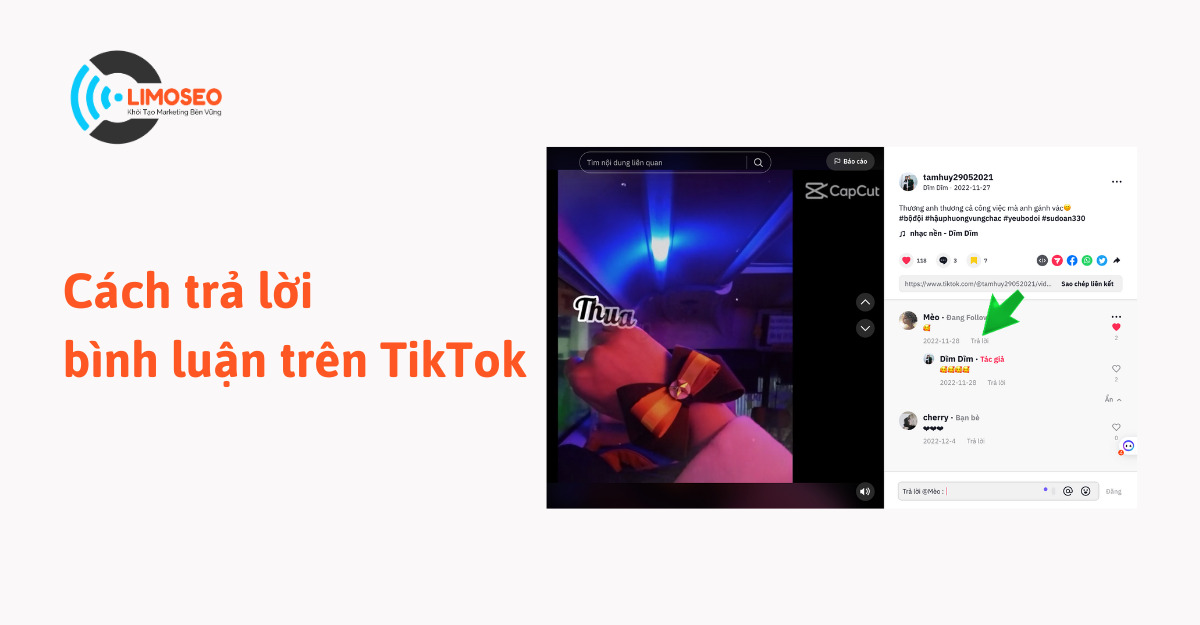
MỤC LỤC
1. Hướng dẫn bình luận trên TikTok
Khi bạn sử dụng ứng dụng TikTok, bắt gặp một nội dung video mà bạn quan tâm hoặc muốn chia sẻ và đưa ra đề xuất, bạn có thể để lại bình luận trực tiếp trên video. Để bình luận, trước tiên hãy nhấp vào biểu tượng Bình luận trong video. Tại đây bạn nhập nội dung muốn chia sẻ, sau đó nhấn vào mũi tên màu đỏ bên cạnh bình luận của bạn đã được đăng.
Nếu bình luận có thể được coi là không phù hợp, một lời nhắc sẽ xuất hiện trên màn hình và sẽ hỏi liệu bạn có muốn suy xét lại việc đăng bình luận này hay không . Nhận xét chứa nội dung không phù hợp có thể bị xóa.

2. Hướng dẫn cách trả lời bình luận TikTok bằng lời nói
Cách trả lời bình luận trên TikTok cũng cực kỳ đơn giản. Sau đây, Công ty Dịch vụ SEO – Thiết kế website Limoso sẽ hướng dẫn bạn chi tiết cách trả lời bình luận trên TikTok bằng văn bản để bạn tiếp tục tương tác với cộng đồng.
Bước 1: Mở ứng dụng Tiktok, chọn Hồ sơ góc dưới bên phải màn hình
Bước 2: Chọn video muốn trả lời bình luận, sau đó chọn Trả lời dưới bình luận này

Bước 3: Nhập nội dung muốn trả lời bình luận trên TikTok
Bước 4: Nhấn vào biểu tượng mũi tên bên phải để gửi phản hồi

Ngoài việc truy cập video trong phần Hồ sơ, bạn có thể trả lời nhận xét trong phần Hộp thư đến. Khi vào phần Hộp thư đến, chọn mục Hoạt động. Sẽ có thông báo về lượt thích cũng như bình luận. Bạn bấm vào bình luận này để truy cập video của bạn và trả lời.
3. Hướng dẫn cách trả lời bình luận trên TikTok bằng video
Nếu bạn cảm thấy mệt mỏi với việc trả lời bình luận trên TikTok bằng lời nói, người sáng tạo có thể đổi mới cách bình luận trên TikTok bằng cách trả lời bằng video. Điều này có thể tăng tương tác cho nội dung video mà bạn muốn đăng.
Để trả lời bình luận TikTok bằng video, trước tiên bạn làm theo 2 bước đầu tiên như trả lời bình luận bằng văn bản. Sau đó làm theo các bước sau:
- Nhấn vào biểu tượng máy ảnh ở góc bên trái
- Bạn có thể phản hồi bằng cách quay video mới hoặc sử dụng video hiện có. Bạn có thể tùy chỉnh tất cả mọi thứ tùy thích như bộ lọc, hiệu ứng, chèn âm thanh, văn bản, nhãn dán.
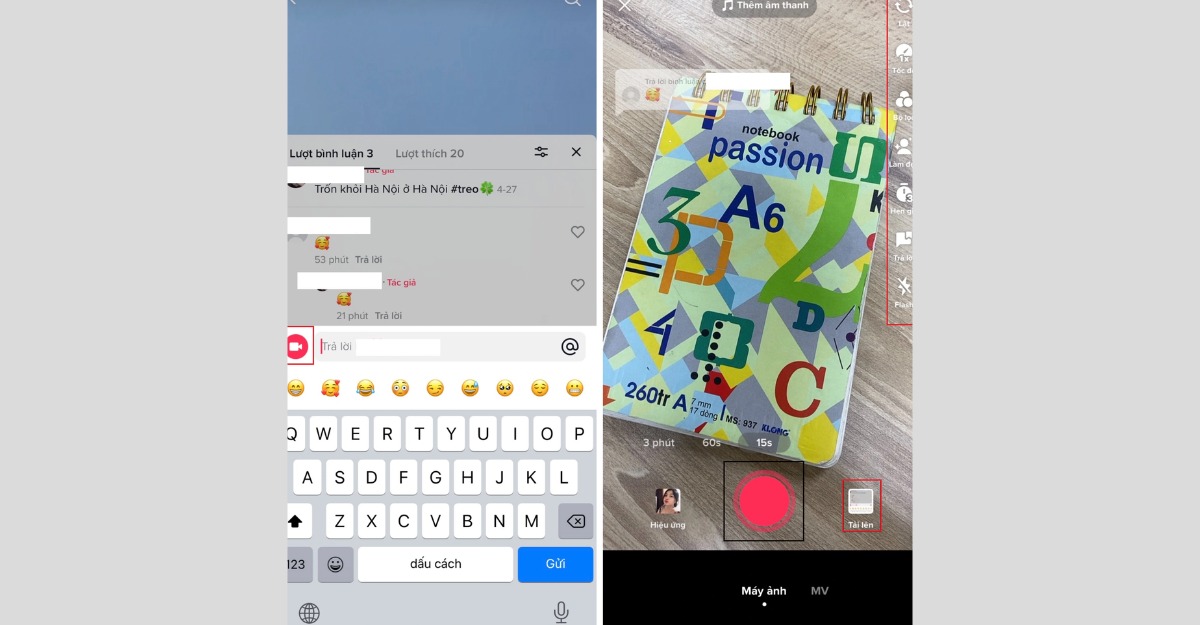
- Sau khi chỉnh sửa video xong chọn Next ở góc dưới bên phải
- Bạn có thể thêm mô tả, hashtag, gắn thẻ bạn bè, tùy chỉnh quyền riêng tư của video tùy vào mong muốn riêng của mình.
- Sau đó bạn chọn Đăng là bạn đã trả lời bình luận video thành công. Lưu ý rằng video bạn trả lời cũng sẽ được đăng dưới dạng video mới trên hồ sơ của bạn.
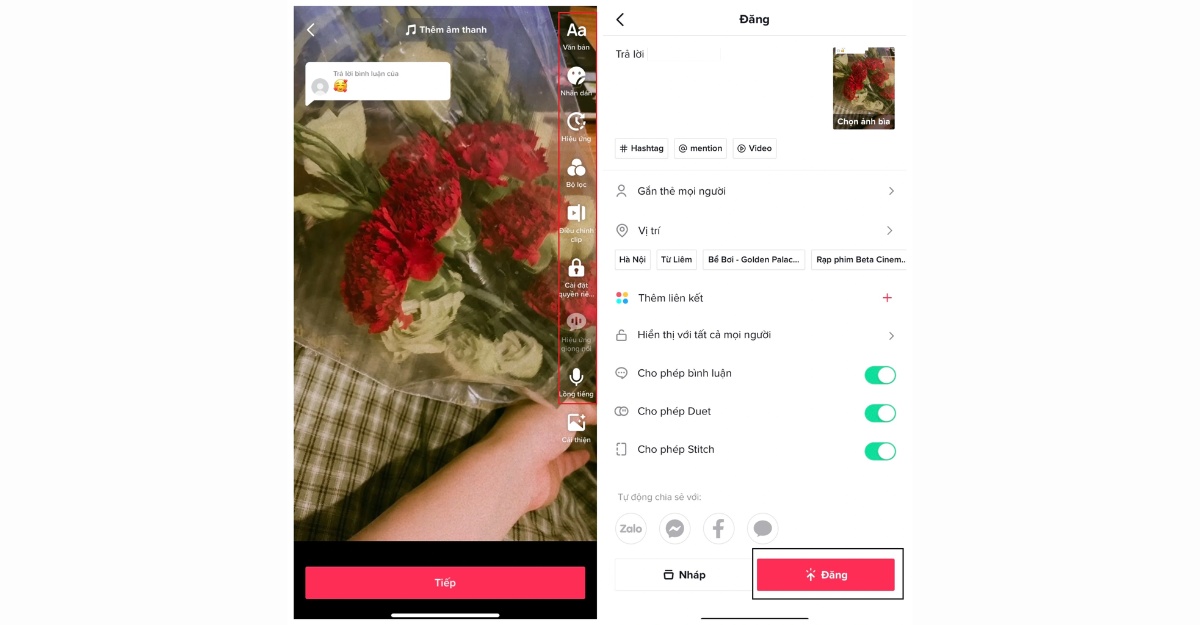
4. Một số mẹo hay để bình luận trên TikTok
Cho phép mọi người nhận xét về video của bạn là một cách để tương tác với mọi người và xây dựng kết nối trên TikTok. Bạn có thể sử dụng một số mẹo với phản hồi để duy trì mức độ tương tác đó.
4.1 Chọn người nhận xét về video của bạn
Bạn sẽ là người duy nhất quyết định ai được phép nhận xét về các video bạn đăng. Trong cài đặt quyền riêng tư của tài khoản, bạn có thể chọn người có thể nhận xét về video:
Mọi người (chỉ tài khoản công khai): Tính năng này cho phép mọi người nhận xét về video của bạn. Người theo dõi bạn theo dõi: Nếu bạn chọn tính năng này, chỉ những người là bạn bè của bạn (những người có tên TikTok mà bạn theo dõi và những người cũng theo dõi bạn) mới có thể nhận xét về video bạn đăng. Không ai cả: bạn vô hiệu hóa nhận xét cho mọi người, không ai có thể nhận xét về video của bạn
Bạn có thể đồng thời bật/tắt nhận xét trên tất cả các video hiện có của mình hoặc bật/tắt nhận xét cho từng video của mình. Nếu bạn bật nhận xét, nhóm người bạn đã chọn trong cài đặt Ai có thể nhận xét về video của bạn cho tất cả các video của bạn có thể nhận xét. Nếu bạn tắt tính năng này, sẽ không ai có thể nhận xét về video của bạn.
4.2 Ghim nhận xét về video
Khi bạn nhận được những tương tác tích cực từ người dùng, gặp khó khăn với một bình luận hoặc muốn đăng một số thông tin lên video, bạn có thể chọn tính năng ghim bình luận video để mọi người có thể dễ dàng nhìn thấy video của bạn. Bình luận được ghim sẽ hiển thị đầu tiên khi truy cập phần bình luận. Bạn chỉ có thể gửi một bình luận tại một thời điểm. Nếu bạn muốn ghim một bình luận khác, bạn cần thay thế bình luận hiện tại. Bạn có thể ghi lại nhận xét của chính mình hoặc của người khác về video của mình.
Cách ghim hoặc bỏ ghim nhận xét trên video
- Đi nhận xét về video
- Nhấn và giữ vào bình luận mà bạn muốn ghim hoặc bỏ ghim, sau đó nhấn vào Ghim bình luận hoặc Bỏ ghim bình luận
Cách thay thế nhận xét được ghim trên video
- Đi nhận xét về video
- Nhấn và giữ vào bình luận mà bạn muốn thay thế bình luận đã lưu, sau đó nhấn Ghim và thay thế.
4.3 Thêm bộ lọc bình luận vào video
Bộ lọc nhận xét trên TikTok giúp người tạo nội dung kiểm tra và lọc nhận xét trước khi chúng xuất hiện trực tiếp trong phần Nhận xét. Bộ lọc nhận xét cung cấp nhiều lợi ích như:
- Kiểm soát các bình luận hiện có, lọc các bình luận rác, xúc phạm và xúc phạm
- Hạn chế vi phạm nguyên tắc cộng đồng cho người dùng
- Lọc bỏ những từ khóa mà chủ tài khoản không muốn xuất hiện trong phần bình luận
Thông thường, sau khi kích hoạt tính năng này, tất cả các bình luận đã được lọc sẽ tự động ẩn đi mà không cần sự đồng ý của chủ sở hữu video.

5. Câu hỏi thường gặp
Làm thế nào để trả lời một bình luận trên TikTok?
Để trả lời một bình luận trên TikTok, bạn có thể thực hiện các bước sau đây. Đầu tiên, tìm bài viết mà bạn muốn trả lời bình luận. Tiếp theo, vào phần bình luận dưới bài viết và tìm bình luận mà bạn muốn trả lời. Dưới bình luận đó, bạn sẽ thấy một hộp trống để nhập nội dung trả lời. Chạm vào hộp trống và gõ câu trả lời của bạn. Sau đó, nhấn nút Gửi để đăng bình luận trả lời của bạn. Bình luận trả lời của bạn sẽ xuất hiện dưới bình luận gốc và người đăng bình luận đó sẽ được thông báo về câu trả lời của bạn.
Tôi có thể trả lời bình luận của người khác trên TikTok không?
Có, bạn có thể trả lời bình luận của người khác trên TikTok. Khi bạn thấy một bình luận mà bạn muốn trả lời, chỉ cần vào phần bình luận dưới bài viết và tìm bình luận đó. Sau đó, nhập nội dung trả lời của bạn vào hộp trống và nhấn nút gửi để đăng bình luận trả lời. Điều này cho phép bạn tương tác và giao tiếp với người dùng khác trên nền tảng TikTok.
Làm thế nào để đề cập đến người khác trong bình luận trên TikTok?
Để đề cập đến người khác trong bình luận trên TikTok, bạn có thể sử dụng ký tự @ trước tên người dùng mà bạn muốn nhắc đến. Ví dụ, nếu bạn muốn đề cập đến người dùng có tên là example_user, chỉ cần gõ @example_user trong nội dung bình luận của bạn. Khi bạn gửi bình luận, người dùng đó sẽ nhận được thông báo và biết rằng bạn đã nhắc đến họ trong bình luận. Điều này giúp tạo ra một sự tương tác và kết nối trực tiếp với người dùng khác trên TikTok.
Trên đây là một số thông tin hướng dẫn bạn 2 cách trả lời bình luận trên TikTok đơn giản và dễ dàng. Công Ty Quảng Cáo Marketing Online Limoseo hy vọng qua bài viết này, bạn có thể trả lời các bình luận khác nhau và nhận được nhiều bình luận độc đáo hơn để duy trì tương tác.

